Текст залитый текстурой.
При оформлении Web-страниц нередко используют специфическую заливку текста небольшим рисунком (текстурой). Как это сделать?
В новом документе создаем необходимый текст. Пусть первоначально наш текст будет черным на белом фоне. Несомненно, для заливки фигурной текстурой лучше выбирать размер шрифта покрупнее. В настоящем примере мы использовали максимальный размер шрифта — 72 пункта
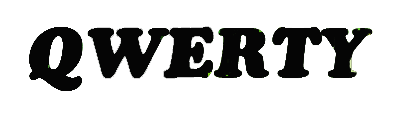
Теперь открываем файл, содержащий собственно текстуру, которую будем применять в качестве заливки. Я выбрал текстуру «зеленая абстракция».

Выделяем все изображение текстуры: Select>AlI (Ctrl+A). Выполнив команду Редактирование>Определить Образец определяем выделенную текстуру как образец. В диалоговом окне задаем имя образца.

Возвращаемся к документу с набранным текстом. Выделим этот текст побуквенно, выполнив команду Selecr>Load Selection. Теперь объединяем имеющиеся слои с текстом и фоном: Layer>Flatten Image (Слой>Выполнить сведение). А потом заливаем выделенные области текстурой: Редактирование - Выполнить заливку. Для параметра Использовать(Use) устанавливаем значение Узор(Pattern), а в списке Custom Pattern выбираем миниатюру с нашей текстурой.

В итоге буквы текста получат заливку текстурой и станут «абстрактными».
Можно добавить к тексту тень, созданную с помощью фильтра "Размытие по Гауссу". Она придает тексту некоторый объем.

©А.И. Заглумонин, 2007-2010 г.